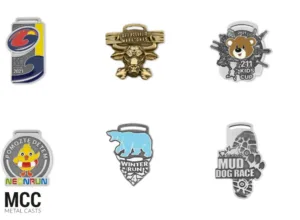V dnešní době se stále častěji setkáváme s potřebou propojit náš osobní počítač s televizní obrazovkou. Ať už chcete sledovat filmy a videa z internetu na větším displeji, sdílet prezentace či fotografie s ostatními, nebo se ponořit do světa počítačových her na velké obrazovce, propojení PC s TV může být velmi užitečné. V tomto návodu vám poskytneme kroky a rady, jak propojit váš počítač s televizním přijímačem.
Jak propojit pc s tv pomocí hdmi kabelu
Jedním z nejrozšířenějších způsobů, jak spojit váš počítač s televizí, je pomocí HDMI kabelu. Tento kabel umožňuje přenos obrazu i zvuku ve vysoké kvalitě a je velmi snadno použitelný.
Postup:
- Zkontrolujte, zda váš počítač i TV jsou vybaveny HDMI porty. Většina moderních zařízení tuto možnost nabízí.
- Podívejte se na značení portů – na PC i TV by měly být označeny jako „HDMI“.
- Připojte konec HDMI kabelu do HDMI portu na počítači a druhý konec do TV.
- Změňte zdroj vstupu na TV na HDMI port, ke kterému jste kabel připojili.
- Obraz z počítače by se měl objevit na televizní obrazovce. Pokud ne, můžete se dostat do nastavení obrazu na PC a zkontrolovat rozlišení a výstupní způsob.
Jak propojit pc s tv bezdrátově
Pokud preferujete bezdrátové řešení, existují různé způsoby, jak propojit PC s TV bez použití kabelů. Jedním z nich je využití technologie Miracast nebo Chromecast.
Pro propojení pomocí Miracastu postupujte následovně:
- Ujistěte se, že váš počítač i TV podporují Miracast.
- Na počítači otevřete „Nastavení“ a přejděte do sekce „Systém“ a poté „Zobrazení“.
- Zvolte možnost „Přidat bezdrátový displej“ a vyberte vaši TV.
- Postupujte podle pokynů k propojení, které se objeví na obrazovce.
Jak přenést zvuk z pc do tv
Při propojení PC s TV pomocí HDMI kabelu se zvuk obvykle automaticky přenese do televize. Avšak pokud by se zvuk měl stále přehrávat z reproduktorů počítače, můžete provést následující:
- Klikněte pravým tlačítkem myši na ikonu reproduktoru v pravém dolním rohu obrazovky a zvolte „Otevřít nastavení zvuku“.
- V záložce „Přehrávání“ vyberte TV jako výstupní zařízení pro zvuk.
- Potvrďte změny a zvuk by se měl nyní přehrávat z televizních reproduktorů.
FAQs – Často kladené otázky
Jak dlouhý HDMI kabel potřebuji?
Délka HDMI kabelu závisí na vzdálenosti mezi počítačem a TV. Doporučuje se vybrat kabel, který je o něco delší než vzdálenost mezi zařízeními, aby bylo dostatek prostoru.
Mohu propojit starší počítač s TV?
Ano, pokud má váš starší počítač HDMI výstup nebo je kompatibilní s bezdrátovými technologiemi Miracast/Chromecast, můžete ho propojit s moderní TV.
Existují další způsoby propojení PC s TV?
Ano, existují i jiné metody, jako například využití VGA kabelu, DVI kabelu nebo S-Video kabelu, avšak tyto způsoby mohou mít omezenou kvalitu obrazu a zvuku.
S těmito kroky byste měli být schopni úspěšně propojit váš počítač s televizí a vychutnat si obsah na větší obrazovce. Buďte si jistí, že si vyberete způsob propojení, který nejlépe vyhovuje vašim potřebám.
Viz také: